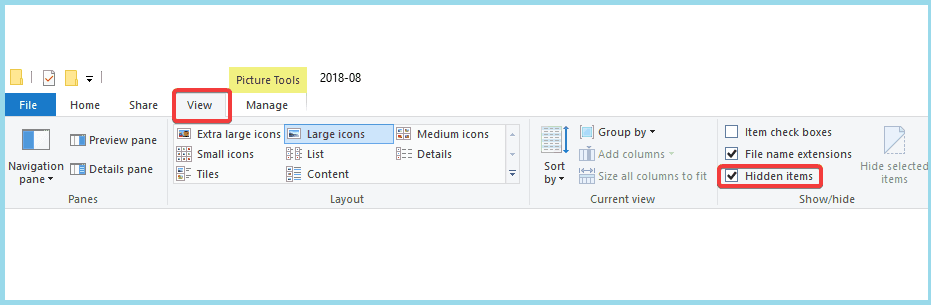- Các biểu tượng là biểu diễn đồ họa của các chương trình và giúp người dùng dễ dàng xác định chương trình nào.
- Thật không may, sự hư hỏng của sistema Chúng có thể khiến biểu tượng của chúng bị hỏng, nghĩa là chúng biến mất, được thay thế bằng khoảng trống hoặc được thay thế bằng cùng một hình ảnh chung.
- Chúng tôi đã đề cập đến bài viết này, cũng như nhiều người khác thích nó, trong trung tâm giải quyết lỗi chuyên dụng của chúng tôi. sistemavì vậy hãy chắc chắn kiểm tra nó vì bạn không bao giờ biết khi nào bạn có thể cần nó.
- Để có hướng dẫn thú vị hơn, hãy xem chúng tôi Windows 10 Trang sửa lỗi.
![]()
Windows Người dùng thường phàn nàn về các biểu tượng máy tính để bàn bị hỏng. Các biểu tượng Windows Việc sử dụng các tài liệu và chương trình của bạn được lưu trong bộ nhớ cache, vì vậy chúng có thể được hiển thị nhanh chóng thay vì phải tải chậm mỗi lần.
Nếu vì lý do nào đó một hoặc nhiều Windows các biểu tượng bị hỏng, bạn có thể sửa chữa chúng bằng cách xây dựng lại bộ đệm biểu tượng. Đây là cách sửa chữa các biểu tượng máy tính để bàn bị hỏng trong Windows 7 Y Windows 10, vì các cách tiếp cận là khác nhau.
1. Tái tạo bộ đệm biểu tượng trong Windows 10
- Sử dụng biểu tượng của sistema
- Xóa thủ công bộ đệm biểu tượng
2. Tái tạo bộ đệm biểu tượng trong Windows 7
- Sử dụng tệp .bat
- Sử dụng biểu tượng của sistema
- Xóa cơ sở dữ liệu bộ đệm
- Sử dụng phần mềm của bên thứ ba
Làm cách nào để sửa các biểu tượng máy tính bị hỏng trên Windows 10?
Để xây dựng lại bộ đệm biểu tượng trong Windows 10, bạn phải xóa tất cả các tập tin iconcache xuất hiện trong thư mục này. Tuy nhiên, nó không đơn giản như nhấp vào chúng và nhấn Xóa, bởi vì những tệp đó vẫn được sử dụng bởi Windows Explorer và bạn không thể xóa chúng như bạn sẽ xóa một tệp bình thường.
Trong Windows 10, tệp bộ đệm biểu tượng được đặt tại: C: UsersAppDataLocalMicrosoftWindowsExplorer.
Note: Thay thế bằng tên người dùng thực sự cho bạn Windows hóa đơn.
Trước khi tiến hành xây dựng lại bộ đệm biểu tượng, hãy đóng và lưu mọi thứ đang hoạt động. Bây giờ chọn một trong những giải pháp được mô tả dưới đây.
1. Sử dụng biểu tượng của sistema
Nếu bạn chọn phương án để sử dụng, Biểu tượng sistema, làm theo các bước dưới đây:
- Hướng đến Thư mục Explorer trong bạn C: ổ đĩa
- Nhấp chuột phải vào Explorer và chọn Mở cửa sổ lệnh tại đây
- Tốt bụng thư mục để chắc chắn rằng bạn đang ở đúng nơi Bạn sẽ thấy các tập tin iconcache của bạn.
- Nhấp chuột phải vào Windows thanh tác vụ và chọn Quản lý công việc

- Lựa chọn Windows Nhà thám hiểm bên trong Quản lý công việc và sau đó Nhiệm vụ cuối cùng.
- Khi bạn đóng Windows Explorer, thanh tác vụ và menu Bắt đầu sẽ vô hình nhưng đừng lo, đó là một giai đoạn bình thường.

- Tốt bụng từ biểu tượng * trong cửa sổ lệnh.
- Dấu hoa thị sau iconcache được yêu cầu để đảm bảo rằng tất cả các tệp có tên bắt đầu bằng iconcache sẽ được đưa vào thao tác xóa
- Tốt bụng thư mục để đảm bảo các tập tin bộ nhớ cache biểu tượng đã biến mất.
- Nếu một hoặc nhiều tệp bộ nhớ cache biểu tượng vẫn được liệt kê, điều đó có nghĩa là một số ứng dụng vẫn đang chạy ẩn, vì vậy hãy đóng chúng lại và lặp lại quy trình nếu cần.
- Khởi động lại máy tính của bạn
2. Xóa thủ công tệp bộ nhớ cache của biểu tượng
- Mở Windows Nhà thám hiểm, nhấp vào Đồng hồ đeo tay tab và đặt dấu kiểm bên cạnh Các đối tượng ẩn
- Duyệt đến thư mục sau:
- C: người dùngAppDataLocal. là tên người dùng của tài khoản của bạn trên PC và C là thư của đơn vị nơi Windows 10 được cài đặt.
- Dưới Địa phương thư mục, tìm tập tin có tên IconCache (IconCache.db)
- Nhấp chuột phải vào tập tin và sau đó nhấp vào Tẩy
- Nhấp chuột phải vào Thùng rác biểu tượng trên màn hình rồi nhấp Thùng rác để xóa IconCache.db và các tệp khác
- Đóng tất cả các ứng dụng đang chạy và khởi động lại máy tính của bạn
Bằng cách làm theo các bước được nêu ở trên, bạn sẽ xóa thủ công tệp bộ đệm biểu tượng và khởi động lại máy tính của mình để cho phép Windows 10 tự động tạo tập tin bộ đệm biểu tượng mới.
Làm cách nào để sửa chữa các biểu tượng bị hỏng trên Windows 7?
1. Sử dụng tệp .bat
Để xây dựng lại tệp bộ nhớ cache biểu tượng của bạn, hãy làm theo các bước dưới đây:
- Mở Tập giấy
- Dán đoạn mã sau
- taskkill / F / IM explorer.exe
- cd / d% userprofile% AppDataLocal
- attribTHERh IconCache.db
- IconCache.db
- bắt đầu explorer.exe
- Lưu dưới dạng IconFix.bat
- Đi đến nơi bạn đã lưu tệp và nhấp đúp vào tệp.

2. Sử dụng biểu tượng của sistema
Nếu bạn cảm thấy thoải mái hơn theo cách này, bạn có thể sử dụng sistema:
- Đi đến Bắt đầu và tìm kiếm cmd
- Nhấp chuột phải và chọn Thực thi như một quản trị viên

- Chạy các lệnh sau:
- cd / d% userprofile% AppDataLocaldel IconCache.db
- bắt đầu explorer.exe
- attribTHERh IconCache.db
- taskkill / F / IM explorer.exe
3. Xóa cơ sở dữ liệu bộ đệm
- Mở bất kỳ thư mục
- Bật tùy chọn Hiển thị tệp ẩn để xem tệp bộ nhớ cache của biểu tượng bằng cách đi tới Đồng hồ đeo tay tab và kích hoạt Các đối tượng ẩn tùy chọn của Hiển thị ẩn phần
- Hướng đến C: UsersusernameAppDataLocal thư mục và sau đó xóa tệp IconCache.db. Thay thế bằng tên người dùng thực sự cho bạn Windows hóa đơn.
- Khởi động lại máy tính của bạn để xây dựng lại bộ đệm biểu tượng
Bộ đệm biểu tượng là một tập tin ẩn nằm trong thư mục cục bộ. Tất cả những gì bạn cần làm là xóa tệp IconCache.db và khởi động lại PC để Windows tạo một tệp IconCache.db mới bằng cách khởi động lại sistema.
4. Sử dụng phần mềm của bên thứ ba
Nếu bạn không cảm thấy thoải mái khi tự mình thực hiện bất kỳ quy trình nào trong số này và thích phần mềm xóa tệp bộ nhớ cache của biểu tượng một cách an toàn, hãy thoải mái làm điều đó vì có nhiều công cụ trực tuyến có thể giúp bạn làm điều đó.
Trong Windows 7, tệp bộ nhớ cache của biểu tượng được đặt tại: C: UsersAppDataLocalIconCache.db
Note: Thay thế bằng tên người dùng thực sự cho bạn Windows hóa đơn.
Bạn có thể xây dựng lại bộ đệm biểu tượng trong Windows 7 Để sửa chữa các biểu tượng bị hỏng trên máy tính để bàn của bạn bằng một trong các phương pháp được mô tả ở trên, tùy thuộc vào cách nào dễ dàng hơn để bạn thực hiện.
Câu hỏi thường gặp: Tìm hiểu thêm về các biểu tượng bị hỏng tại Windows 10
- Điều gì có thể gây ra các biểu tượng hỏng Windows 10?
Lý do chính cho hầu hết các sự cố tham nhũng biểu tượng thường là bộ đệm biểu tượng bị hỏng
- Làm cách nào để sửa chữa các biểu tượng bị hỏng trên Windows 10?
Phương pháp đơn giản nhất là xóa tệp bộ nhớ cache của biểu tượng thông qua dấu nhắc lệnh từ sistema.
- Tôi cần làm gì để xóa bộ đệm biểu tượng trong Windows 10?
Tất cả bạn cần là quyền quản trị viên để mở sistema và biết cách truy cập bộ đệm biểu tượng và cách xóa nó. Sau đó, nó sẽ được xây dựng lại sau.
Chúng tôi hy vọng chúng tôi đã có thể giúp bạn khôi phục biểu tượng máy tính để bàn của bạn trở lại bình thường với một trong những giải pháp được mô tả ở trên. Hãy cho chúng tôi biết ý kiến của bạn trong phần dưới đây.
Từ biên tập viên Note: Bài đăng này ban đầu được xuất bản vào tháng 9 năm 2018 và kể từ đó đã được đổi mới và cập nhật vào tháng 4 năm 2020 để cung cấp sự mới mẻ, chính xác và toàn diện.